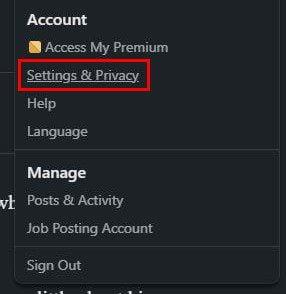Wenn Sie jemanden auf LinkedIn sehen, der möglicherweise über die erforderliche Erfahrung verfügt, schauen Sie sich sein Profil an. Während Sie suchen, sehen Sie, dass sie nicht genau das sind, wonach Sie suchen. Aber nach einer Weile bemerkst du, dass sie auch dein Profil angesehen haben. Woher wussten sie, dass Sie ihr Profil zuerst angesehen haben?
Was auf LinkedIn passiert, ist, dass das soziale Netzwerk der anderen Person eine Benachrichtigung sendet, dass Sie es waren, wenn Sie das Profil einer anderen Person anzeigen. So wissen sie, dass Sie ihr Profil angesehen haben. In anderen sozialen Netzwerken wie Twitter oder Facebook passiert das nicht. Also, gibt es irgendetwas, was Sie tun können, um das zu stoppen?
So verhindern Sie, dass andere wissen, dass Sie ihr Profil angesehen haben
Hinweis: LinkedIn benachrichtigt die andere Person weiterhin, dass ihr Profil angesehen wurde; Sie werden nicht wissen, dass Sie es sind, da Ihr Name verborgen wird. Sie können sie dauerhaft blockieren , wenn Sie mit dieser Person nichts zu tun haben möchten.
Nachdem Sie sich bei Ihrem LinkedIn-Profil angemeldet haben, klicken Sie auf das Dropdown-Menü Ich und gehen Sie zu Einstellungen und Datenschutz .
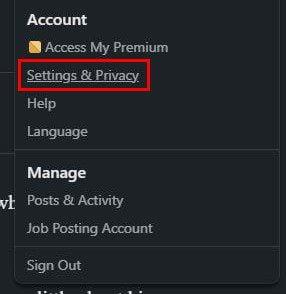
Auf der linken Seite sollten Sie verschiedene Optionen sehen. Klicken Sie auf Sichtbarkeit und wählen Sie rechts die Profilansichtsoptionen aus.

Wenn Sie die Option Privater Modus auswählen , wird Ihr Name nicht in der Benachrichtigung angezeigt. Die andere Person wird weiterhin benachrichtigt, dass jemand auf LinkedIn ihr Profil angesehen hat, aber diesmal weiß sie nicht, wer. Denken Sie daran: Da andere nicht wissen, dass Sie ihr Profil gesehen haben, wissen Sie nicht, wer Ihres gesehen hat.
Die Optionen für den Privatmodus gehen in beide Richtungen. Wenn Sie damit gut sind, genießen Sie die Funktion. Sie können auch im Benachrichtigungssymbol oben sehen, wer Ihr Profil angesehen hat. Auch wenn es nicht markiert ist, sollten Sie es sehen, wenn Sie darauf klicken.
So zeigen Sie den Verlauf an, wer Ihr LinkedIn-Profil gesehen hat
Sie haben sich für den privaten Modus entschieden, aber Sie haben sich daran erinnert, dass jemand von Interesse letzte Woche Ihr Profil gesehen hat. Da Sie kürzlich in den privaten Modus gewechselt sind, wird er immer noch aufgelistet, aber wo? Gehen Sie zu Ihrer Homepage und unter Ihrem Profilbild sollten Sie die Option sehen, die besagt, wer Ihr Profil angesehen hat.

Klicken Sie darauf und auf der nächsten Seite sehen Sie die Liste aller Personen, die Ihr LinkedIn-Profil gesehen haben. Oben sehen Sie ein Diagramm mit Ihren Profilaufrufen. Sie sehen auch Filter, die Sie verwenden können, wenn Sie wissen möchten, wie viele Aufrufe Sie von einem bestimmten Unternehmen erhalten haben. Die vorhandenen Filter sind ein Unternehmens-, Branchen- und Standortfilter. Wählen Sie eine Option und klicken Sie auf die Option Ergebnisse anzeigen.

Wenn Sie weitere Filter sehen oder hinzufügen möchten, klicken Sie auf die Option Alle Filter. Es erscheint ein Seitenfenster. Jeder Abschnitt verfügt über eine Schaltfläche zum Hinzufügen einer weiteren Option. Unten sehen Sie auch eine Schaltfläche zum Zurücksetzen.

Abschluss
Wenn Sie auf LinkedIn in den privaten Modus wechseln, sieht niemand, dass Sie sein Profil gesehen haben. Sie erhalten eine Benachrichtigung, die sie darüber informiert, dass jemand sie angesehen hat, aber sie erhalten keinen Namen. So können Sie sich davon verabschieden, das Profil einer anderen Person anzusehen und sie 5 Minuten später auf Ihr Profil schauen zu lassen. Glauben Sie, dass dies eine dauerhafte Veränderung ist? Teilen Sie Ihre Gedanken in den Kommentaren unten mit und vergessen Sie nicht, den Artikel mit anderen in den sozialen Medien zu teilen.